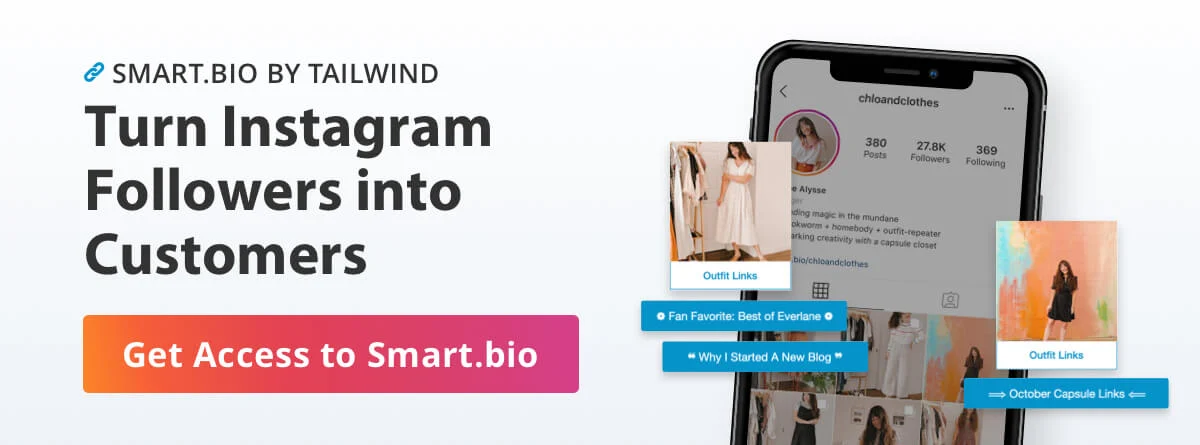Instagram'a GIF Nasıl Gönderilir?
Yayınlanan: 2021-10-19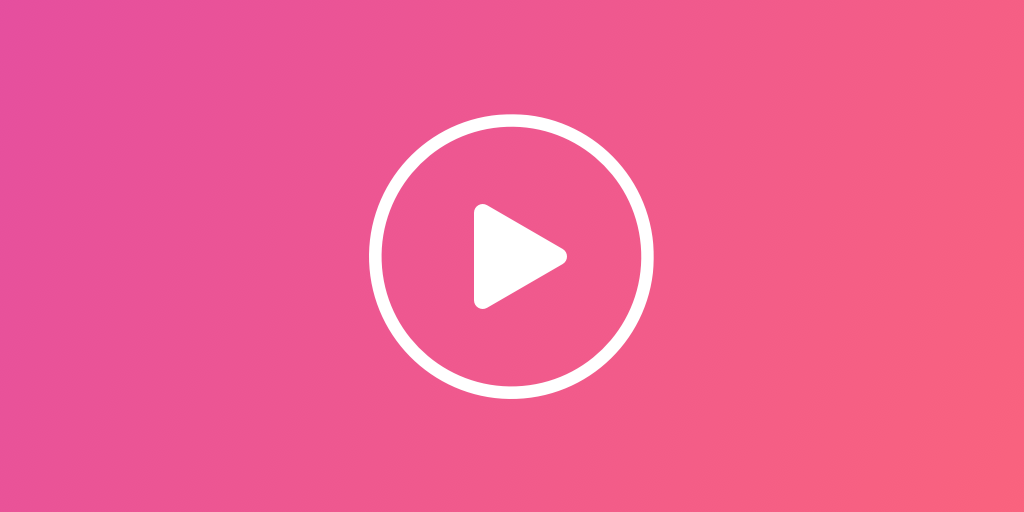
Instagram GIF'leri, hissettiklerinizi paylaşmanın, gülmenin veya akışınıza dikkat çekmenin eğlenceli bir yoludur. Bireysel kullanıcılardan ve küçük işletmelerden büyük markalara kadar herkes bu tekrar eden video kliplerin trendinde!
Ancak doğrudan Instagram içinde GIF oluşturamayacağınız için önce biraz yardıma ihtiyacınız olacak.
Bu kılavuz, telefonunuzdaki videoları kullanarak kendi GIF'lerinizi oluşturmak için bilmeniz gereken her şeyi, GIPHY uygulamasından popüler GIF'leri nasıl paylaşacağınızı ve Instagram'da GIF'leri nasıl yayınlayacağınızı kapsar.
Neden GIF'ler?
GIF'ler (sürekli bir döngüde oynayan hareketli görüntüler) yıllardır hemen hemen her sosyal ağda sıcak bir konu olmuştur.
Instagram'daki bir GIF, komedi için, şok edici haberler paylaşmak veya takipçilerinizin dikkatini çekecek bir şekilde dikkat çekmek için kullanılabilir. Takipçileri kendinize çekmenin ve sayfanızı alakalı bir marka olarak göstermenin basit ama etkili yolları olabilirler.
Instagram'da GIF Yayınlayabilir misiniz?
Evet! Instagram'a GIF göndermek için birkaç basit adım ve bir üçüncü taraf uygulaması gerekir.
Neyse ki, GIPHY'nin bu yılın Mayıs ayında Facebook tarafından satın alınması sayesinde bu adımlar kolaylaşmak üzere!
Bu popüler arama motoru, favori platformlarınıza bir sürü entegrasyonla, paylaşılabilir GIF'ler için kesin kaynaktır.
GIF'inizi GIPHY ile yayınlamak için yapmanız gerekenler:
- GIPHY uygulamasını indirin
- Kaydol / Facebook kullanarak giriş yap
- Paylaşmak için GIF arayın
- "Paylaş"a dokunun
- Instagram logosuna dokunun
- Gönderiyi veya Hikayeleri Seçin
Aşağıda, Instagram'ınızda kendi GIF'lerinizi yayınlamaya başlamanıza yardımcı olacak bu adımları ayrıntılı olarak açıklayacağız!
GIPHY Mobil Uygulaması ile Instagram'da Nasıl GIF Yayınlanır?
1. GIPHY Uygulamasını Telefonunuza İndirin
Instagram'a GIF göndermeyi öğrenmeden önce uygulamayı indirmeniz gerekir. GIPHY, Android ve iOS için hem masaüstü uygulaması hem de mobil uygulama sunuyor!
En sevdiğimiz kısım: uygulama ücretsiz! Masaüstü uygulaması henüz Instagram'a gönderme özelliği sunmadığı için GIF'leri Instagram'da paylaşmayı planlıyorsanız mobil uygulamayla başlamanızı öneririz.
“GIF'leri Instagram'da paylaşmayı planlıyorsanız, mobil uygulamayla başlamanızı öneririz.”
2. Facebook ile Kaydolun veya Giriş Yapın
Facebook'ta oturum açmak, GIPHY uygulamasını kullanmayı çok kolaylaştırır ve hem Instagram'a hem de Facebook'a GIF göndermenize olanak tanır.
Facebook'a giriş yapmak istemiyorsanız, uygulamaya giriş yapmak için bir e-posta adresi ve şifre de kullanabilirsiniz.
3. Paylaşmak İstediğiniz GIF'i Arayın
Artık uygulamada oturum açtığınıza göre, doğrudan ana sayfadan yeni ve popüler GIF'lere göz atabilir veya veritabanında arama yapmak için anahtar sözcükleri kullanabilirsiniz. Her durum için doğru GIF'i elde etmek için ruh halinize, etkinliklerinize, popüler TV şovlarına veya karakterlerinize ve daha fazlasına göre anahtar kelimeler seçin.
4. Paylaş Düğmesine dokunun
Artık GIF'inizi seçtiğinize göre, paylaşma zamanı. GIF'leri Instagram'a yükleyebilirken , bunları Facebook Messenger ve Facebook, Snapchat, Whatsapp, Twitter ve Mesajlar aracılığıyla da gönderebilirsiniz.
Kağıt uçak gibi görünen “Paylaş” düğmesine dokunun.
Ayrıca GIF bağlantısını doğrudan kopyalayabilir veya yapıştırmak için GIF'i kopyalayabilirsiniz.
5. Instagram'a GIF Yüklemek için Instagram Simgesine dokunun
Instagram'a bir GIF eklemek istiyorsanız, mor Instagram simgesine dokunun, film rulonuza erişime izin verin ve ardından Instagram'ı açın. Ardından size Feed'inize veya Instagram Hikayenize gönderme seçeneği sunar.
Bu, GIF'i telefonunuzda 15 saniyelik bir video karesi olarak kaydeder.
"Instagram'a bir GIF eklemek istiyorsanız, mor Instagram simgesine dokunun, film rulonuza erişime izin verin ve ardından Instagram'ı açın."
6. Öykü veya Yayın Seçin
GIF'leri Instagram'a nasıl koyacağınız konusunda, Hikayenize veya doğrudan Akışınıza göndermek de dahil olmak üzere birkaç seçeneğiniz var. Nerede yayınlamak istediğinizi seçtikten sonra, yayınlamak için gereken adımlar, Instagram'da yeni bir gönderi eklemekle aynıdır.

GIF'inizi Hikayenize gönderirseniz, bir GIF'in tam ekran sürümünü oluşturmak için Instagram Oluşturma Modundaki GIF özelliğini de kullanabilirsiniz (üç kutuda görüntülenir). Son olarak, Hikayelerinize birden fazla GIF çıkartması da ekleyebilirsiniz. Etiket tepsisine dokunarak!
Masaüstünde GIPHY aracılığıyla Instagram'da GIF Nasıl Yayınlanır
1. giphy.com'da bir GIF seçin
GIPHY web sitesine gidin ve yayınlamak istediğiniz GIF'i arayın. Bulduğunuzda, GIF detay sayfasına yönlendirilmek için GIF'e tıklayın.
2. GIF'i Kendinizle Paylaşın
GIF'in sağ tarafındaki “Paylaş”a tıklayın ve Instagram simgesini seçin. GIPHY'de oturum açtığınızdan emin olun, ardından “Gönder”e tıklamadan önce açılır kutuya e-postanızı girin.
3. GIF'inizi Alın ve İndirin
GIF'iniz, .mp4 dosyası olarak girdiğiniz adrese e-posta ile gönderilecektir. Telefonunuzdaki e-postanızdan indirebilirsiniz, böylece Instagram uygulamasına göndereceğiniz dosyaya sahip olursunuz.
4. GIF'inizi Instagram'a Gönderin
Artık GIF'inizi göndermeye hazırsınız! Tıpkı diğer herhangi bir videoda yaptığınız gibi, onu hikayenize veya Instagram mobil uygulamasındaki özet akışınıza yükleyin.
Bir Döngüde Instagram Akışınıza Nasıl GIF Eklenir?
Artık Instagram'ınıza nasıl GIF ekleyeceğinizi bildiğinize göre sıradaki soruya geçelim: Instagram'da bir döngü yayınlayabilir misiniz?
Evet ve zor değil!
- İlk olarak, aynı GIF'in birden çok sürümünü telefonunuza kaydetmeniz gerekir.
- Ardından, birkaç kez 'Instagram'da Paylaş'a dokunun; bu, film rulonuzda GIF'in 15 saniyelik birden çok klibini oluşturacaktır.
- Instagram uygulamasında GIF'i açın ve 'Feed'e Gönder'i seçin.
- 15 saniyelik GIF'i seçin, 'İleri'ye ve ardından 'Kırp'a dokunun.
- Artı işaretli kare açıldığında, videonuzu uzatmak ve bir GIF döngüsü oluşturmak için ek video klipler eklemek için tıklayın.
Sonuç: GIPHY ile Instagram'a GIF Nasıl Koyulur
Instagram'da GIF yapamayabilirsiniz, ancak GIPHY popüler uygulamaları bulmanızı veya kendi uygulamalarınızı oluşturmanızı kolaylaştırır, böylece Feed'inizde veya Hikayenizde bir Instagram gönderisi oluşturabilirsiniz.
Takipçilerinizle bağlantı kurmak ve onları eğlendirmek için GIF kullanmayı seviyor musunuz? Özel video dosyalarınızı yüklemek ve gönderileri önceden planlamak için Tailwind'in yeni Instagram Planner uygulamasını kullanabilirsiniz!
En iyi GIF'lerinizi telefonunuza kaydedin ve artık iOS ve Android'de bulunan Tailwind Instagram Planner ile hareket halindeyken yayınlayın!
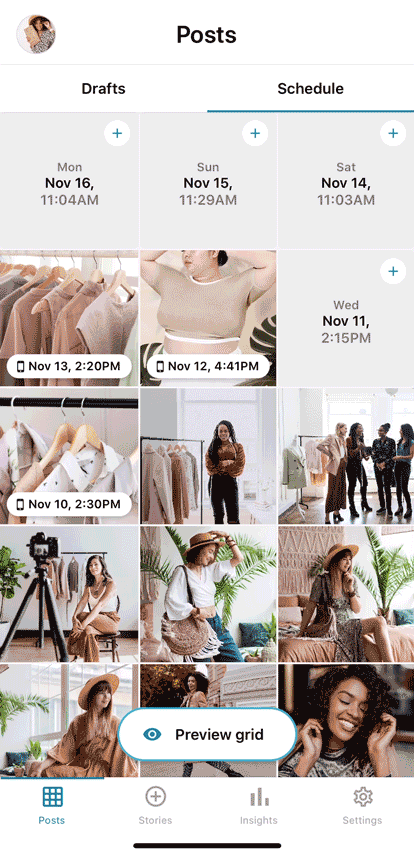
İğnele
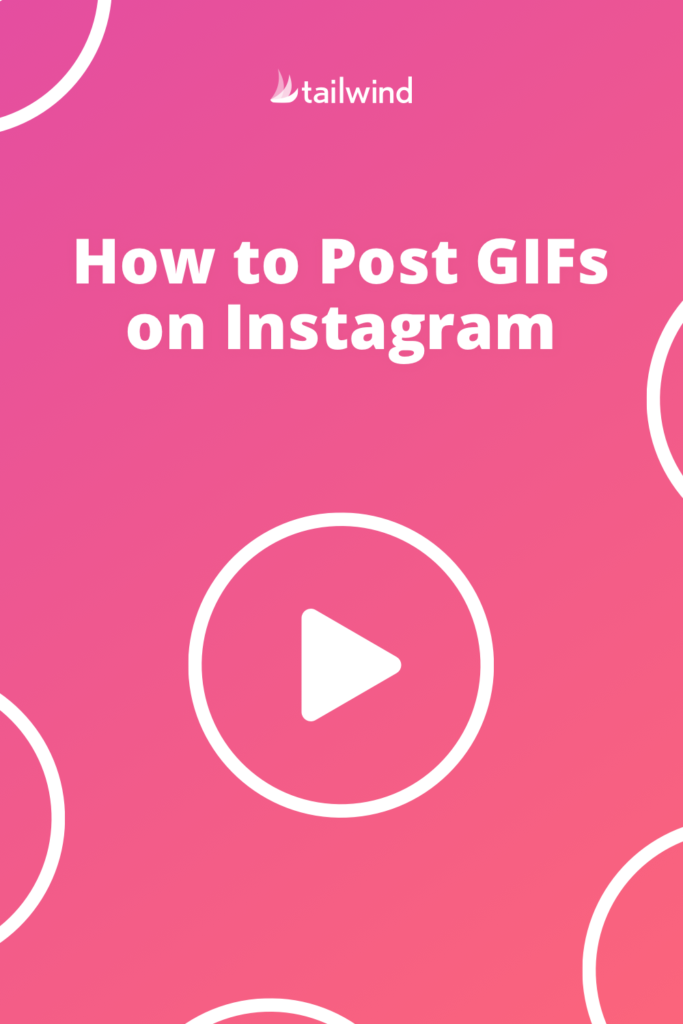
Instagram için Ücretsiz Tailwind Deneme Sürümü Başlatın!
- Otomatik Gönderi ile fotoğrafları ve videoları doğrudan Instagram akışınıza planlayın.
- SmartSchedule ve Hashtag Finder ile daha fazla etkileşim için her gönderiyi optimize edin.
- Altyazınızı temiz ve dağınıklıktan uzak tutmak için ilk yorumda gönderinizin hashtag'lerini otomatik olarak gizleyin.
- Kullanıcı etiketleme ve konum etiketleme ile gönderilerinizi daha keşfedilebilir hale getirin.
- Akıllı analitik ile her gönderide ve profilde neyin işe yaradığını analiz edin.